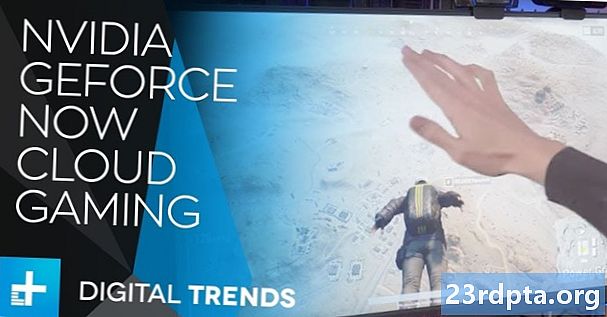Indhold

Den klikagtige del gør lidt mere end at hjælpe dig med at fjerne S-Pen fra note.
Lad os starte med nogle hurtige specifikationer om selve S-Pen - specifikt den, der fulgte med Galaxy Note 9. Nogle af disse specifikationer overfører fra tidligere generationer, og nogle er helt nye. Selvfølgelig forventer vi, at Galaxy Note 10 S-Pen også forbedres med disse specifikationer.
- Dette års S-Pen opretter forbindelse til telefonen med Bluetooth, en ny funktion i 2018. Selvfølgelig lever den stadig inden i enhedens krop i modsætning til de fleste af sine konkurrenter.
- Det får strøm fra et superkondensatorbatteri i stedet for de klassiske lithium-ion-batterier i Microsoft Surface Pen eller Apple Pencil. Samsung hævder, at en fuld opladning kun tager 40 sekunder.
- En fuld opladning giver mulighed for op til 30 minutters brugstid eller 200 knapklik. Brugere får en anmeldelse, når batteriet er på 20 procent for at minde dem om at oplade.
- Den bruger en trådløs opladningsmetode, mens den hviler inden i enhedens krop, der skal oplades. Det er anderledes end Note 9's trådløse opladningsmetode. Du kan således ikke oplade en S-Pen med telefonens trådløse oplader.
- Samsung estimerer, at den bruger 0,5 mAh pr. Fuld opladning. Med andre ord bør S-Pen overhovedet ikke påvirke din batterilevetid, selvom superkondensatorer langsomt mister opladningen over tid. Som reference er 0,5 mAh 1 / 8000. af det 4.000 mAh batteri i note 9.
- S-Pen fungerer stadig uden opladning. Du mister blot fjernbetjeningen, indtil du genoplader S-Pen igen.
- Spidsen af S-Pen er 0,7 mm tyk. Det registrerer også op til 4.096 trykniveauer. Dette er på niveau med Microsoft Surface Pen 2 og de fleste Wacom tablet styli.
- 2018 S-Pen fås i fire farver - gul og havblå, lavendel, sort og brun. Tryk på linkene for at tjekke dem ud på Amazon. De varierer i pris fra $ 40 til $ 50. De bestemmer også din primære skrivefarve, men vi vil tale om det senere.
- S-Pen betjeningsafstand med Bluetooth er 30 fod.
- Et lidt kendt træk ved S-Pen er dets flere tip. Hver nyere Galaxy Note-enhed leveres med et lille trækværktøj, du kan bruge til at fjerne S-Pen's tip, som du derefter kan vende rundt. Standardindstillingen er en blød gummispids, men du kan vende den til en hård plastikspids. Trækkerværktøjet skal være i det felt, din Galaxy Note kom i.
Grundlæggende funktioner

Input med direkte skrivning er nøjagtigt hvad navnet siger, det er.
-

- Dette er Air View, der viser dig fjernbetjeningsindstillingerne i Google Chrome.
-

- Input med direkte skrivning er nøjagtigt hvad navnet siger, det er.
-

- PENUP er et socialt netværk og tegne-app til S-Pen-ejere. Det er okay.
-

- Screen Off Memos kan gemmes som almindelige noter eller efterlades der til fremtidig reference.
S-Pen leveres med en række grundlæggende funktioner. Disse fungerer stort set hele tiden, og du kan slå dem til og fra i indstillingsmenuen.
Air View - Air View giver dig mulighed for at indhente hurtig information ved at holde musepekeren tæt på informationsstykker. Det fungerer bedst i Samsungs kalender- og galleri-apps. Vi har ikke set det fungere godt med tredjeparts apps, f.eks. Google Kalender eller Google Drev.
Direkte skrivning input - Dette giver dig mulighed for at udfylde tekstfelter på din telefon med faktisk skrivning. Du skal blot holde markøren hen over et tomt tekstfelt, indtil ikonet dukker op. Klik på det, så kan du begynde at skrive ting ud i stedet for at skrive det ind.
Screen Off Memo - En klassisk note-funktion. Du kan tage noter på din enhed uden at låse skærmen op. Simpy fjern S-Pen, mens skærmen er slået fra, og følg instruktionerne på skærmen for at bruge funktionen. Du kan gemme disse noter i Samsungs note-app, registrere flere noter, slette det, du skrev, og endda ændre tykkelsen på den digitale blæk.
penup - Dette er et socialt netværk af slags for Samsung Note-ejere. Du kan oprette tegninger, farve i eksisterende tegninger og dele dine kunstværker på tværs af kollektivet. Det leveres på enheden, men du kan fjerne det, hvis du ikke ønsker det. Det er også tilgængeligt i Google Play Store, hvis du skifter mening.
Skift S-Pen-farve - Du kan faktisk ændre farven på den digitale blæk til din enhed. Desværre er dine kun to indstillinger penens faktiske, fysiske farve og hvide. Du kan købe yderligere S-kuglepenne i forskellige farver, hvis du skal. Dette er dog kun et problem i apps, der ikke giver dig mulighed for at ændre farver, som f.eks. Skærm-off-memo-funktionen. Samsung Notes giver dig selv mulighed for at ændre farve, ligesom de fleste andre apps med stylusfunktionalitet. Det er halt, men heller ikke en kæmpe aftale.
Synlig pointer - Du kan indstille enheden til at vise en markørgrafik, når S-Pen er tæt nok på skærmen. Dette er en gammel funktion og er som standard tændt.
Air Command-funktioner

-

- Klik på denne knap i Air Command-menuen for hurtigt at få adgang til S-Pen-indstillinger.
-

- Dette er Air Command, det største brugergrænseflade for det meste af S-Pen's funktionalitet
-

- Screen Writing tager et skærmbillede og lader dig derefter skrive over det hele.
-

- S-Pen Translate bruger Google Translate og det værdsætter vi.
Luftkommando - Dette er den oprindelige grænseflade til brug af alle de forskellige funktioner. Det vises som standard ved at fjerne S-Pen fra enheden, mens skærmen er tændt. Der er et roterende UI med alle mulighederne. Du kan deaktivere dette under indstillingerne, hvis du virkelig vil, men vi kan ikke forestille os, hvorfor du ville gøre det, da mange af disse funktioner ikke er tilgængelige andre steder i UI.
Noter - Det er en Galaxy Note-enhed, så du kan selvfølgelig tage notater. Der er to Air Command-funktioner til noteoptagelse. Den første opretter en ny note, og den anden åbner Samsung Notes-appen for at se tidligere noter. Notes synkroniseres på tværs af enheder via din Samsung-konto, hvis du køber en ny Note-enhed senere.
Skærmskrivning - Screen Writing tager et skærmbillede af hele skærmen. Det åbner straks en grænseflade, hvor du kan skrive på skærmbilledet. Derfra kan du gemme det, dele det eller stilisere det på andre måder.
Smart Select - Smart Select er vores foretrukne måde at tage et skærmbillede på. Du kan bruge S-Pen til at tegne en form hvor som helst på skærmen, og telefonen vil skærmbillede lige den del af skærmen. Dette er så meget bedre end at tage superhøje skærmbilleder og beskære det, når du bare har brug for lidt ekstra information. Der er også en mulighed for at fange animation inden for et defineret område. Smart Select forvandler det til en GIF til let deling. Seriøst er Smart Select fantastisk.
Oversætte - En nyttig, men noget nichefunktion. Du svæver S-pennen over et ord på et fremmed sprog og oversætter, ja, oversætter det. Det bruger Google Translate, og vi værdsætter Samsung ved at bruge noget prøvet og sandt. Du kan også lytte til ordet med det lille lydikon ved siden af oversættelsen.

Klik på denne knap i Air Command-menuen for hurtigt at få adgang til S-Pen-indstillinger.
-

- Magnify-funktionen er super nyttig for dem, der ikke kan se godt.
-
- Live opretter GIF'er. Det er ikke produktivt, men vi elsker det.
-

- Sådan ser Bixby Vision ud, mens du bruger S-Pen.
Forstørre - Dette er en anden nyttig, men nichefunktion. Hold markøren over alt, og Magnify kan gøre det større og lettere at læse. Dette er en anstændig tilgængelighedsfunktion. Du kan forstørre tingene med 150 procent, 200 procent, 250 procent og 300 procent. Der er også et skifte for lidt at ændre, hvordan området forstørres, men vi kunne ikke fortælle meget om en forskel. Forstørrelsesvinduet er også en anstændig størrelse.
Blik - Glance er et fremragende værktøj til multi-tasking. Grundlæggende får det enhver app til at arbejde i billede-i-billede-tilstand. Åbn en app, aktiver blik, og appen bliver en lille miniature. Hold musepekeren over miniaturebilledet for at se appen igen i fuld sides tilstand. Flyt blot den lille kasse med S-Pen for at sætte den tilbage i bliktilstand.
Direkte - Live er en sjov lille funktion, der debuterede for et par år siden. Skriv en missiv eller tegn et simpelt billede, og din Note-enhed vil gøre det til en GIF. GIF kan deles stort set overalt og fungerer uanset hvor GIF'er fungerer. Dette har overhovedet ingen produktivitetsværdi, men det er sjovt. Dette fungerer også med Samsungs AR Emoji-funktion, og du kan også skrive på billeder, du har på din Note-enhed.
Bixby Vision - Denne er lidt polariserende. Bixby Vision er beregnet til at identificere ting på din telefonskærm og vise dig information om det, som shopping links. Det er ekstremt ramt eller misset, og helt ærligt fungerer det ikke så godt. Dets bedste anvendelse er til at udtrække tekst fra et billede med OCR eller scanne en QR-kode. Resten af dens funktioner er simpelthen ikke klar til prime time endnu.
Tilføj dine egne - Med Air Command kan du føje dine egne apps til det roterende hjul af S-Pen godhed. Vi anbefaler, at du tilføjer apps, du bruger pennen med meget. Til vores test tilføjede vi endda spillet Draw Something, da vi bruger pennen meget til det spil.
Få adgang til S-Pen-indstillinger - Når Air Command åbnes, kan du klikke på tandhjulet i øverste venstre hjørne for at få adgang til alle S-Pen's forskellige indstillinger. Det er den hurtigste måde at komme til disse indstillinger på.
Hardwarefunktioner

S-Pen-fjernmenuen er også det bedste sted at tjekke batteriniveauet i S-Pen.
-

- Dette er Air View, der viser dig fjernbetjeningsindstillingerne i Google Chrome.
-

- Hvis din S-Pen kobler fra noten, skal du forberede dig til at se denne skærm.
-

- Mange apps har individuelle S-Pen-fjernfunktioner.
-

- Du kan have S-Pen til at åbne enhver app ved at holde fjernbetjeningsknappen nede.
Der er nogle ekstra lidt hardwarefunktioner. Dette afsnit var faktisk ret kedeligt. Tilføjelsen af et batteri, Bluetooth og fjernbetjeningsfunktioner tilføjede dog meget mere ting til denne kategori med Samsung Galaxy Note 9.
Alarm, når tabt - Dette er den ene hardwarefunktion fra ældre versioner af S-Pen. Når den fjernes fra enheden og adskilles fra den, vil Galaxy Note konstant minde dig om, at den mangler, indtil du sætter den tilbage. Det er en god måde at undgå at miste - det er trods alt et dyrt tilbehør.
Strømsparer-tilstand - Dette er som standard aktiveret. Galaxy Note forsøger ikke at registrere tilstedeværelsen af din S-Pen, mens den er i telefonen. Dette bevarer værdifuld batterilevetid ved ikke at udføre en overflødig opgave. Du kan deaktivere dette, hvis du virkelig ønsker det i indstillingsmenuen.
Lyd og vibration - Du kan indstille Galaxy Note til at give en hørbar lyd og vibrere lidt, når du fjerner S-Pen fra dens hylster. Begge disse indstillinger er som standard aktiveret.
Lås op med S-Pen - Du kan indstille din enhed til at låse op med S-Pen i stedet for en PIN-kode, adgangskode, fingeraftryksscanner og så videre. Det er et pænt trick, men vi anbefaler ikke det. Det er ikke en god ide at beholde nøglen med låsen, så at sige.
-

- Her er indstillingerne for alarm og strømsparingstilstand til S-Pen.
-

- Du kan låse din note op med S-Pen, hvis du vil. Vi synes dog, at det er en dårlig idé at holde nøglen med låsen.
-

- Her er lyd- og vibrationsindstillingerne. Vi anbefaler, at du bare forlader dem alene.
Fjernbetjening - Galaxy Note 9-varianten af S-Pen introducerede fjernfunktioner. Dette kan bruges på to måder. Den første er at lade S-Pen udføre opgaver inde i bestemte apps. Det fungerer med mange apps som Microsoft Office, Google Chrome og mange andre. Du kan se de tilgængelige kontroller i indstillingsmenuen. De vises automatisk for enhver app, du har, der kan bruge dem.
Skift fjernkapaciteter - Du kan også tilpasse enhver app, der bruger eksterne funktioner. Hver app kan have op til to funktioner med et enkelt tryk og et dobbelttryk på S-Pen-knappen. Disse kan tilpasses i S-Pen fjernindstillinger. Populære eksempler inkluderer fremadrettelse i en præsentation med et enkelt klik og baglæns et lysbillede med et dobbeltklik. Jeg har indstillet min testenhed til at få et enkelt klik tilbage til en side i Google Chrome og videresende en side, hvis jeg dobbeltklikker.
Åbn apps med fjernbetjeningen - Du kan også indstille S-Pen til at åbne en app med et langt tryk på fjernbetjeningsknappen. I modsætning til den faktiske fjernfunktion kan du åbne enhver app, du ønsker med denne indstilling, men kun én ad gangen. Aktien Samsung kamera-app er standard.
Kontroller er ikke begrænset til kun en app - Hver app, der kan bruge fjernbetjeningsfunktionaliteten, fungerer. Du kan skifte fra kameraappen til PowerPoint og derefter over til Chrome uden nogen hikke. Alle apps, der er kompatible med S-Pen, fungerer, medmindre du slukker for den.
Fjernstyringskontrol - S-Pen har master-kontroller til kameraer og musikafspilning. Disse skal fungere i alle apps med en kamerafunktion eller musikafspilningsfunktionalitet. Selvom det ikke har officiel support, fungerer et klik for at tage et billede i Snapchat. Fjernbetjening til musikafspilning fungerede i alle de musik- og podcast-apps, jeg prøvede (Samsung Music, Pulsar, Google Play Music, YouTube og endda Pocket Casts). Du kan slå disse fra, men du kan ikke konfigurere dem meget.
S-Pen har forblevet relevant i mere end et halvt årti med smartphone-innovation. Folk elsker det nu lige så meget som de gjorde dengang. Det kan gøre en masse pæne ting, og vi kan ikke vente med at se, hvad Samsung har i vente til denne pæne lille stylus.
Hvis vi gik glip af nogle gode funktioner, fortæl os om dem i kommentarerne!